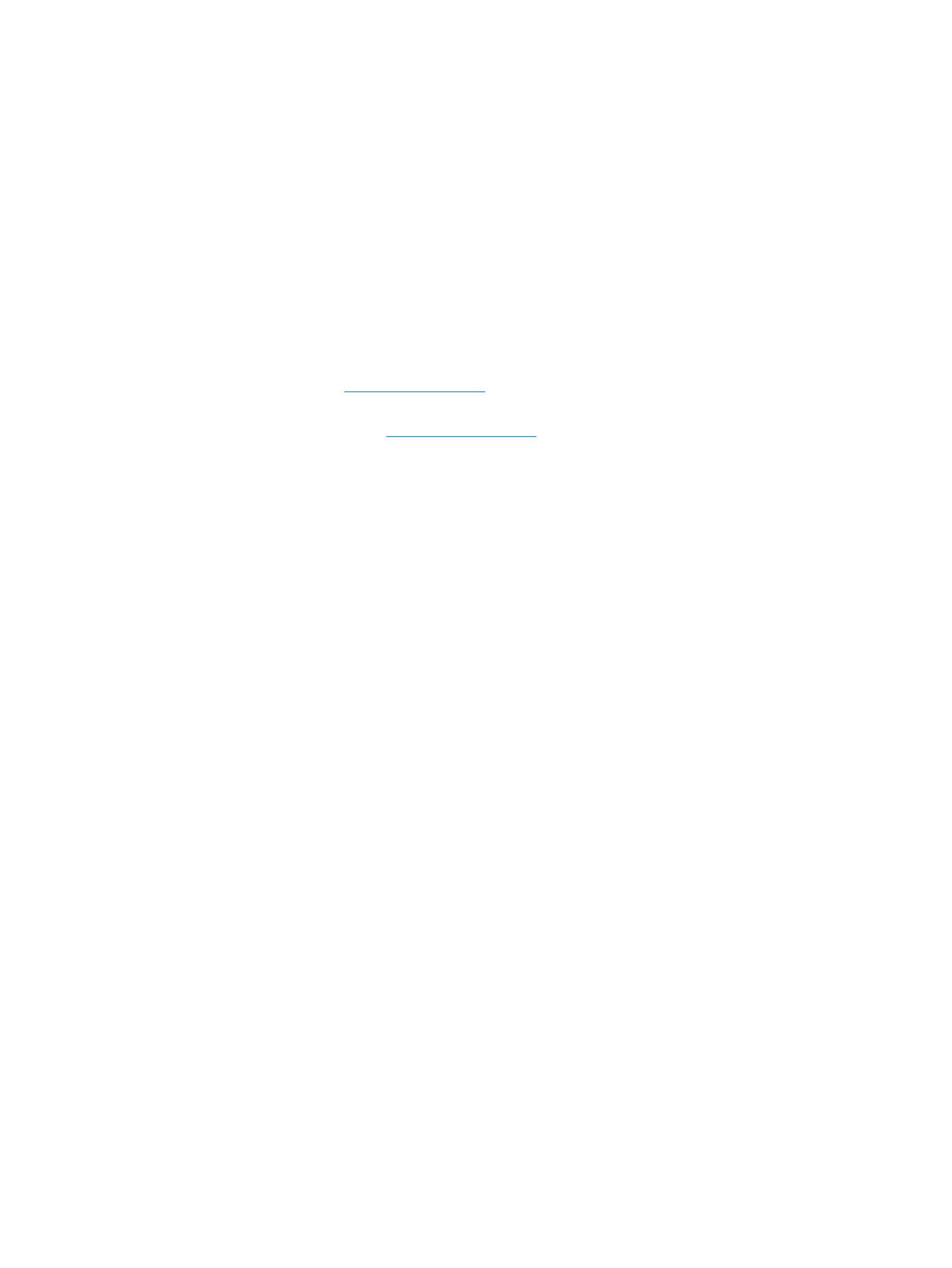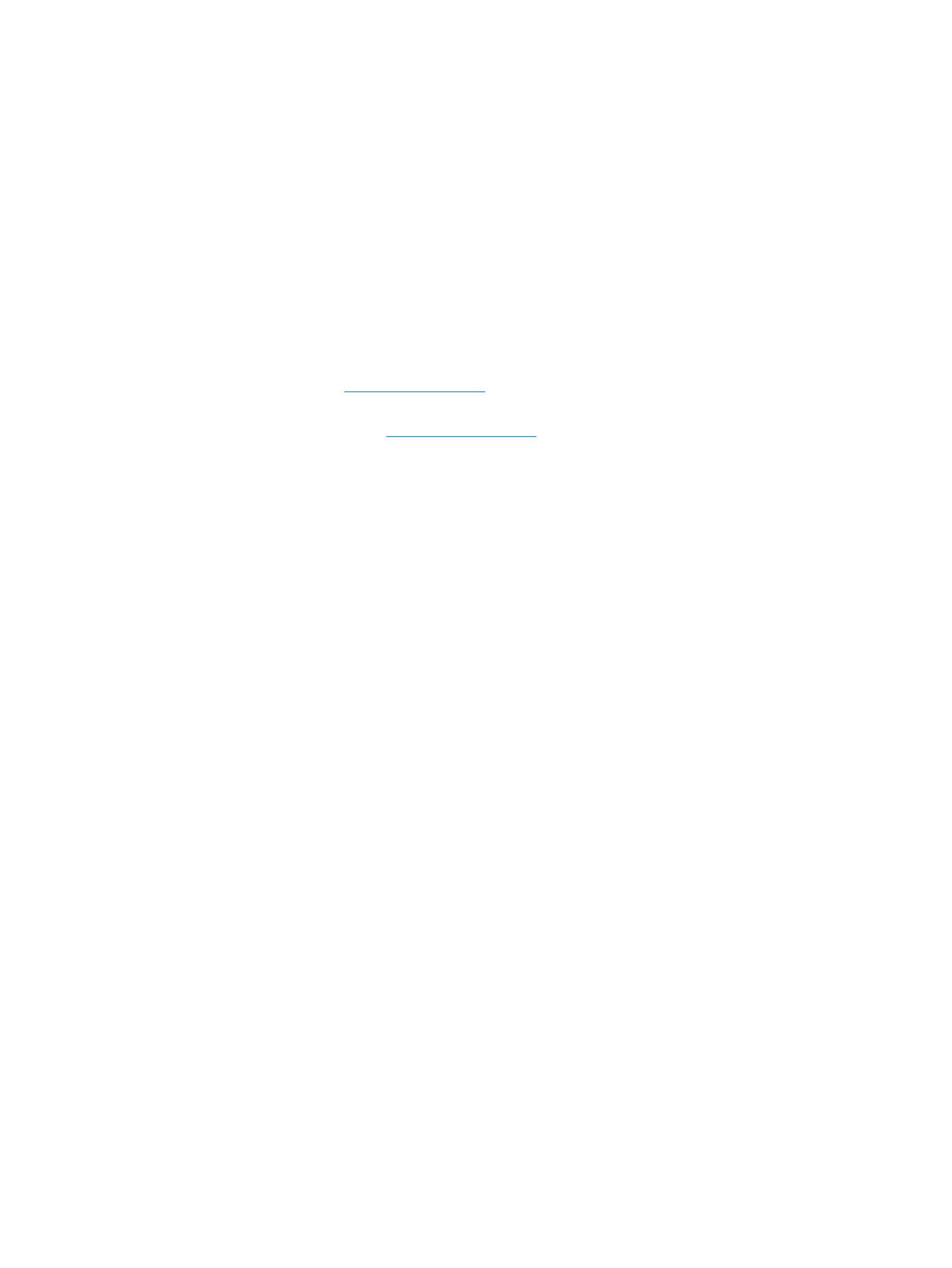
© Copyright 2018 HP Development Company,
L.P.
Windows je registrovaná ochranná známka
alebo ochranná známka spoločnosti Microsoft
Corporation v USA a iných krajinách.
Informácie obsiahnuté v tomto dokumente
podliehajú zmenám bez predchádzajúceho
upozornenia. Jediné záruky na produkty a
služby spoločnosti HP sú uvedené vo
vyhláseniach o výslovnej záruke, ktorá sa
dodáva spolu s týmito produktmi a službami.
Nič z uvedeného nemôže byť chápané tak, že
zakladá dodatočnú záruku. Spoločnosť HP nie
je zodpovedná za technické ani redakčné chyby
alebo vynechania, ktoré tento dokument
obsahuje.
Druhé vydanie: apríl 2018
Prvé vydanie: marec 2018
Katalógové číslo dokumentu: L21501-232
Oznámenie o výrobku
Táto príručka opisuje funkcie, ktoré obsahuje
väčšina produktov. Niektoré funkcie nemusia
byť vo vašom počítači k dispozícii.
Nie všetky funkcie sú dostupné vo všetkých
vydaniach alebo verziách systému Windows.
Systémy môžu na využívanie všetkých funkcií
systému Windows vyžadovať inovovaný alebo
samostatne zakúpený hardvér, ovládače,
softvér alebo aktualizáciu systému BIOS.
Operačný systém Windows 10 sa aktualizuje
automaticky a táto možnosť je vždy zapnutá.
Poskytovateľ internetových služieb si za to
môže účtovať poplatky a na aktualizácie sa
časom môžu vzťahovať ďalšie požiadavky.
Podrobnosti nájdete na webovej lokalite
http://www.microsoft.com.
Najnovšie používateľské príručky nájdete na
lokalite http://www.hp.com/support.
Postupujte podľa pokynov a vyhľadajte svoj
produkt. Potom vyberte položku User Guides
(Používateľské príručky).
Podmienky používania softvéru
Inštaláciou, kopírovaním, prevzatím alebo iným
používaním ľubovoľného softvérového
produktu predinštalovaného v tomto počítači
vyjadrujete svoj súhlas s tým, že budete
dodržiavať podmienky licenčnej zmluvy
koncového používateľa (EULA) od
spoločnosti HP. Ak nesúhlasíte s týmito
licenčnými podmienkami, vašou jedinou
možnosťou je vrátenie nepoužitého produktu
(hardvér a softvér) do 14 dní predajcovi. Všetky
nákupné náklady vám budú preplatené.
Ak potrebujete akékoľvek ďalšie informácie
alebo chcete požiadať o úplnú refundáciu ceny
počítača, obráťte sa na svojho predajcu.